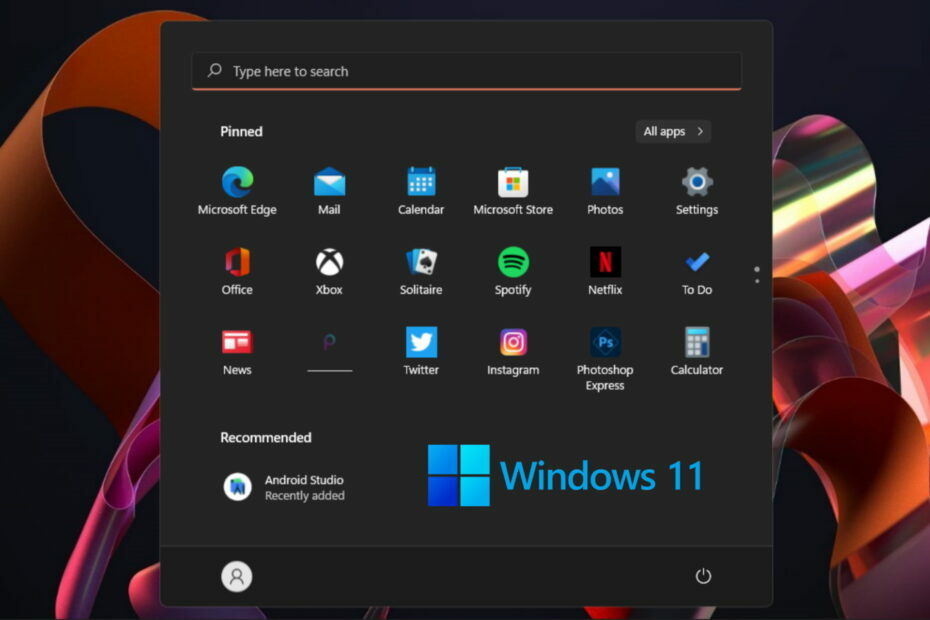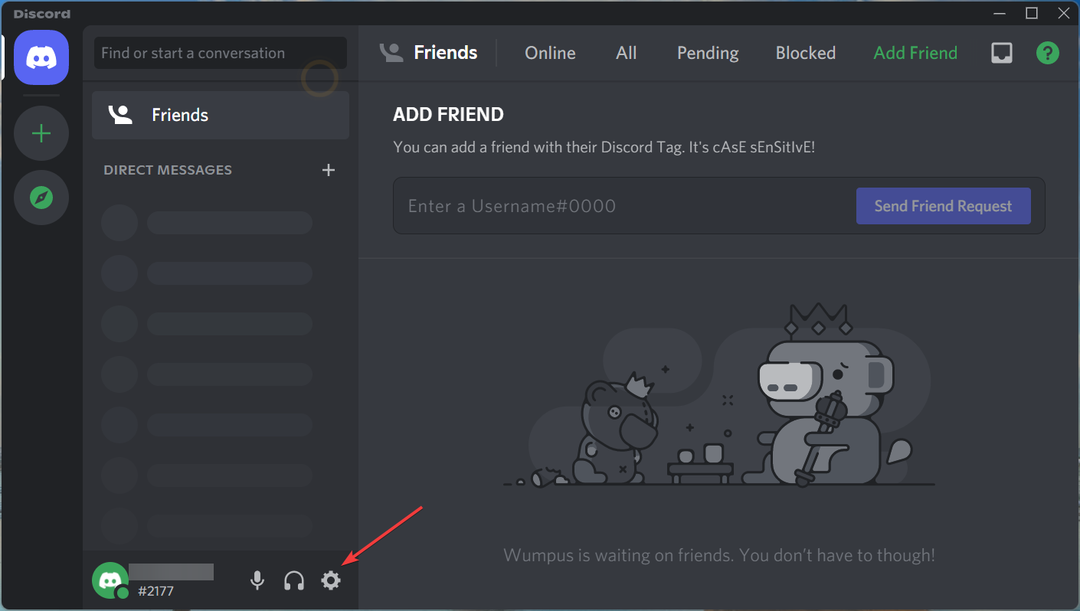Essentiel pour la configuration et les paramètres de démarrage
- Runonce.exe est un processus essentiel du système d'exploitation Windows utilisé pour exécuter des programmes une fois au démarrage.
- Il est principalement utilisé pendant la phase d'initialisation de Windows, permettant au système d'effectuer des actions spécifiques.
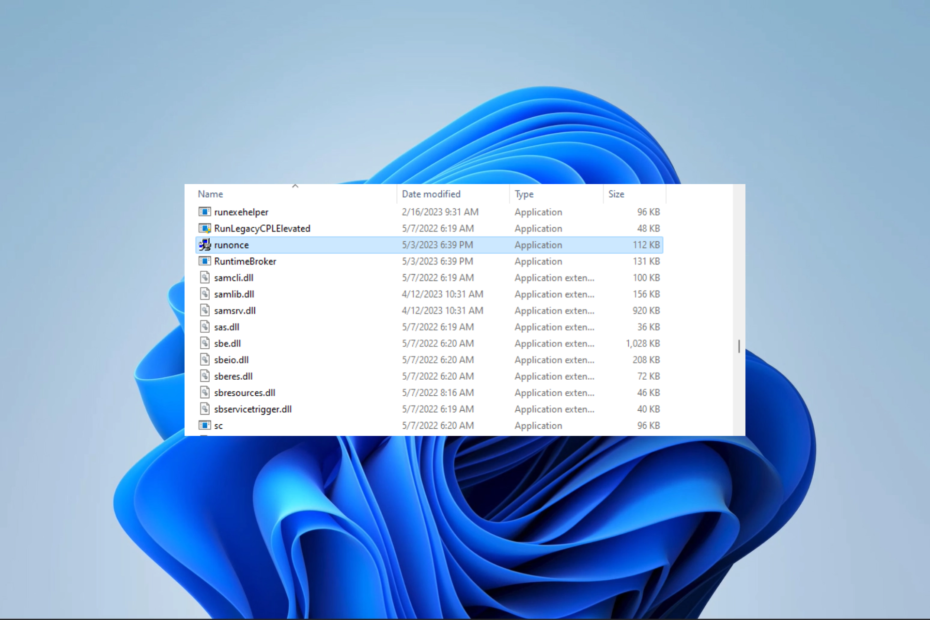
XINSTALLER EN CLIQUANT SUR LE FICHIER DE TÉLÉCHARGEMENT
- Télécharger DriverFix (fichier de téléchargement vérifié).
- Cliquez sur Lancer l'analyse pour trouver tous les pilotes problématiques.
- Cliquez sur Mettre à jour les pilotes pour obtenir de nouvelles versions et éviter les dysfonctionnements du système.
- DriverFix a été téléchargé par 0 lecteurs ce mois-ci.
Il existe plusieurs processus, applications et fichiers en cours d'exécution sous Windows. Par conséquent, il est naturel que nous rencontrions des procédures inconnues lorsque nous utilisons régulièrement des ordinateurs. Runonce.exe a été identifié comme l'un de ces programmes par quelques lecteurs.
Si vous souhaitez en savoir plus sur les processus d'arrière-plan, nous avons un excellent guide sur combien de processus d'arrière-plan doivent être exécutés que vous voudrez peut-être vérifier.
Pour vous aider à mieux comprendre, ce tutoriel décompose la procédure et explique chaque étape en profondeur.
Qu'est-ce que Runonce.exe ?
Le fichier exécutable Runonce est connecté au système d'exploitation Windows. Le terme Runonce est dérivé de l'expression exécuter une fois, suggérant que la procédure est destinée à lancer des commandes ou des applications particulières une seule fois au démarrage du système.
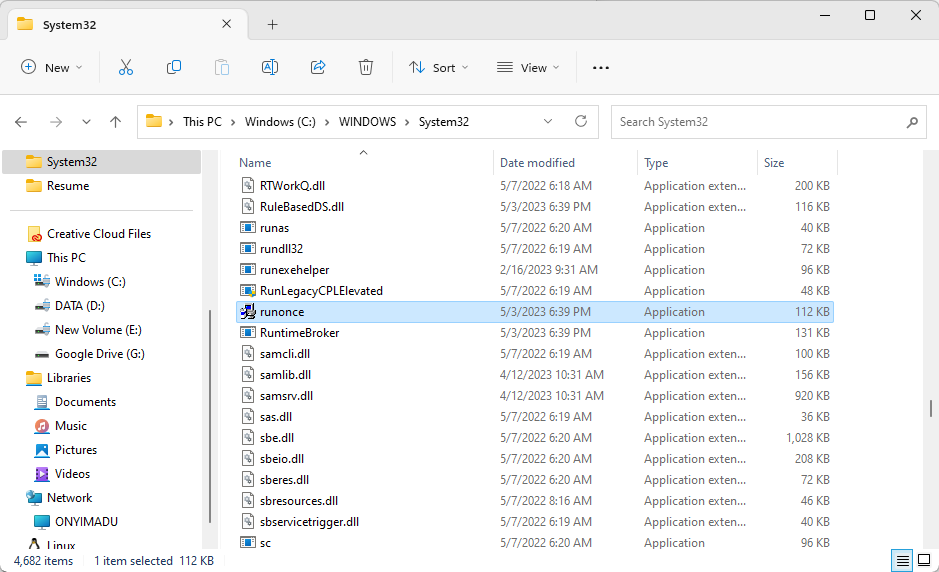
Il est principalement utilisé au démarrage de Windows, permettant au système d'effectuer des tâches spécifiques avant le chargement de l'interface utilisateur. Vous pouvez également l'utiliser pour désactiver les processus d'arrière-plan au démarrage.
Quelles sont les fonctions de base de Runonce.exe ?
- Exécution de la tâche au démarrage – Runonce.exe est un outil permettant de lancer des commandes ou des programmes qui s'exécutent au démarrage du système d'exploitation Windows. Ces activités peuvent impliquer l'installation de nouveaux logiciels, la configuration du système ou sa mise à jour.
- Paramètres de configuration – Runonce.exe vous permet de modifier les configurations ou les paramètres et modifier les applications de démarrage. Un environnement d'entreprise permet aux administrateurs système de déployer des configurations ou des règles spécifiques, en maintenant la cohérence sur plusieurs postes de travail.
- Installation et configuration du logiciel – Les scripts d'installation nécessaires à la configuration de nouveaux logiciels ou de mises à niveau peuvent être lancés à l'aide de Runonce.exe. Grâce à cela, les fournisseurs de logiciels peuvent automatiser la procédure d'installation et effectuer les personnalisations essentielles au démarrage de la machine.
- Personnalisation de l'expérience utilisateur – En exécutant des commandes ou des applications qui modifient l'interface Windows, Runonce.exe permet aux administrateurs système ou aux utilisateurs de personnaliser l'expérience utilisateur. Cela peut impliquer de modifier certains paramètres d'application ou d'établir des applications par défaut.
- Dépannage et réparation – Runonce.exe effectue occasionnellement des opérations de diagnostic ou de réparation au démarrage du système. Il donne aux administrateurs système ou aux outils spécialisés une méthode pour identifier et résoudre les problèmes qui peuvent empêcher le système de fonctionner comme il le devrait.
Dois-je désactiver Runonce.exe ?
Runonce.exe est une fonction cruciale du système d'exploitation Windows qui facilite l'exécution d'actions particulières au démarrage du système.
Même si nous déconseillons de le faire, les utilisateurs peuvent parfois envisager de désactiver Runonce.exe. Cependant, avant de désactiver ce processus, il est crucial d'en examiner attentivement les conséquences. Certains d'entre eux peuvent inclure :
- Perturbation des fonctionnalités – Les configurations du système, les configurations du programme, les personnalisations de l'utilisateur et les fonctions de dépannage peuvent être modifiées.
- Stabilité du système – Runonce.exe garantit la stabilité du système d'exploitation Windows. Ainsi, sa désactivation peut entraîner un comportement imprévisible du système, des erreurs ou une instabilité.
Cela dit, Runonce.exe n'aura pas d'impact direct sur la sécurité. Cependant, des problèmes de sécurité peuvent résulter de logiciels malveillants ou de virus qui tentent d'imiter ou d'exploiter cette procédure.
Confirmer que Runonce.exe n'est pas un programme malveillant est crucial, et vous devrez peut-être exécuter une analyse avec un programme antivirus efficace.
Comment utiliser Runonce.exe ?
- Ouvrir Bloc-notes ou tout autre éditeur de texte.
- Tapez Runonce, puis le nom du programme pour lequel vous en avez besoin, comme illustré ci-dessous :
Exécutez une fois MyProgram.exe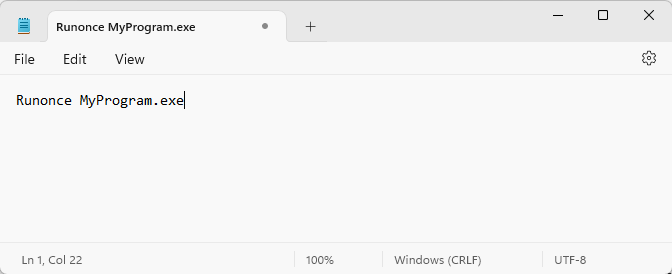
- Enregistrez le fichier avec le .chauve souris extension. Par exemple, vous créeriez un fichier batch appelé MyProgram.bat si vous vouliez exécuter l'application MyProgram.exe.
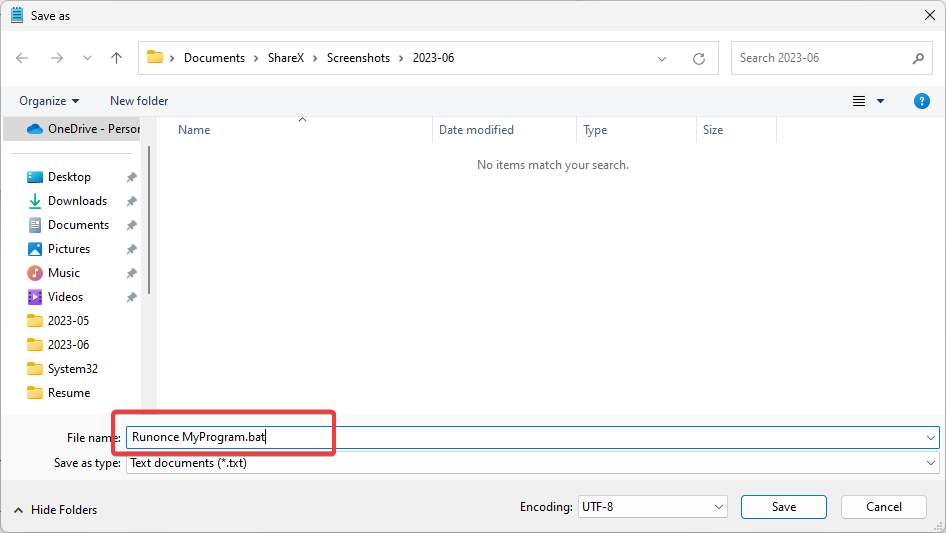
- Enfin, vous pouvez exécuter le fichier batch en double-cliquant dessus, et le programme s'exécutera au démarrage.
- Qu'est-ce que Winsat.exe et à quoi sert-il ?
- Qu'est-ce que Jucheck.exe et devez-vous le supprimer ?
- Qu'est-ce que Wwahost.exe et à quoi sert-il ?
- Qu'est-ce que Nssm.exe et à quoi sert-il ?
Avec les informations contenues dans ce guide, nous sommes convaincus que vous en savez suffisamment sur le fichier exécutable. Vous pouvez vérifier les mises à jour, réinstaller vos applications, ou contactez le développeur de l'application pour obtenir de l'aide si vous rencontrez des problèmes avec Runoce.exe.
Cependant, si vous avez d'autres questions, veuillez nous contacter en utilisant la section commentaires ci-dessous.
Vous avez toujours des problèmes? Corrigez-les avec cet outil :
SPONSORISÉ
Certains problèmes liés aux pilotes peuvent être résolus plus rapidement en utilisant un outil dédié. Si vous rencontrez toujours des problèmes avec vos pilotes, téléchargez simplement DriverFix et lancez-le en quelques clics. Après cela, laissez-le prendre le relais et corrigez toutes vos erreurs en un rien de temps !